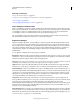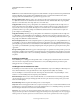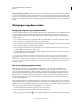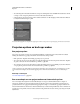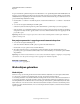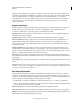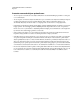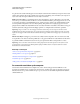Operation Manual
39
ADOBE PREMIERE ELEMENTS 10 GEBRUIKEN
Projecten
Laatst bijgewerkt 4/10/2011
De optie Automatisch opslaan kan fungeren als een alternatief voor de opdracht Ongedaan maken afhankelijk van de
vraag hoe groot de wijzigingen aan het project zijn tussen elke versie die wordt opgeslagen. Omdat projectbestanden
tamelijk klein zijn in vergelijking met bronvideobestanden, neemt het archiveren van een groot aantal versies van een
project relatief weinig schijfruimte in beslag.
1 Kies Bewerken > Voorkeuren> Automatisch opslaan / Adobe Premiere Elements 10 > Voorkeuren > Automatisch
opslaan.
2 Voer een van de volgende handelingen uit en klik op OK:
• Selecteer Projecten automatisch opslaan en geef het aantal minuten op waarna het project wordt opgeslagen.
• Geef een waarde op voor Maximum aantal projectversies om aan te geven hoeveel versies van elk projectbestand u
wilt opslaan. Als u bijvoorbeeld 5 opgeeft, worden er door Adobe Premiere Elements vijf versies opgeslagen van elk
project dat u opent.
Opmerking: Elke keer dat u een project opent, moet u dit ten minste eenmaal opslaan voordat de optie Automatisch
opslaan in werking treedt.
Een project openen dat is opgeslagen met Automatisch opslaan
1 Voer een van de volgende handelingen uit:
• Start Adobe Premiere Elements en klik op Project openen in het welkomstvenster.
• Kies Bestand > Project openen in Adobe Premiere Elements.
2 Open het bestand in de map voor automatisch opgeslagen bestanden van Adobe Premiere Elements in de
projectmap. (Als er geen bestanden beschikbaar zijn, is de voorkeursinstelling voor automatisch opslaan wellicht
uitgeschakeld.)
Opmerking: Als u Adobe Premiere Elements voor de eerste keer start nadat de computer is vastgelopen, wordt gevraagd
of u de laatste versie wilt openen van het project dat is opgeslagen met Automatisch opslaan.
Meer Help-onderwerpen
“Een project openen” op pagina 25
Werkschijven gebruiken
Werkschijven
Wanneer u een project bewerkt, gebruikt Adobe Premiere Elements schijfruimte om de benodigde werkbestanden
voor uw project op te slaan, zoals vastgelegde video en audio, aan normen voldoende audio en
voorvertoningsbestanden. Adobe Premiere Elements maakt gebruik van aan normen voldoende audiobestanden en
voorvertoningsbestanden om optimale prestaties te bieden, zodat real-time bewerkingen mogelijk zijn en een hoge
verwerkingskwaliteit en een efficiënte uitvoer worden verkregen. Alle bestanden op werkschijven blijven behouden
tijdens werksessies. Als u aan de normen voldoende audiobestanden verwijdert, worden deze automatisch opnieuw
gemaakt door Adobe Premiere Elements. Als u voorvertoningsbestanden verwijdert, worden deze niet automatisch
opnieuw gemaakt.